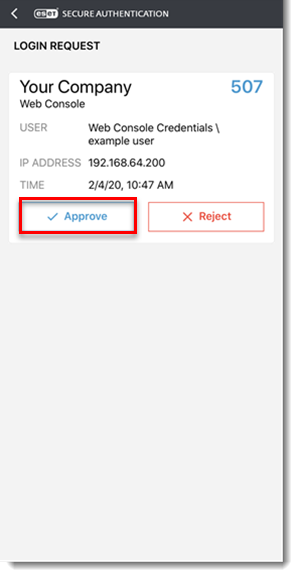Problem
- Du har mottatt en SMS med en lenke for å laste ned og installere mobilappen ESET Secure Authentication (ESA)
- Du må endre ditt personlige identifikasjonsnummer (PIN) for ESA-mobilappen
- Du logger på for første gang og må konfigurere ESET Secure Authentication på en mobil enhet
- Du må fjerne en konto fra ESA-mobilappen din
- Installer ESET Secure Authentication-mobilappen
- Bruk ESET Secure Authentication til å logge på Outlook Web Access
- Fjerne en konto fra ESA-mobilappen
Løsning
Installer mobilappen ESET Secure Authentication
-
Hvis du blir bedt om å registrere deg i mobilappen ESET Secure Authentication (ESA), klikker du på Sett opp for å starte registreringsprosessen.
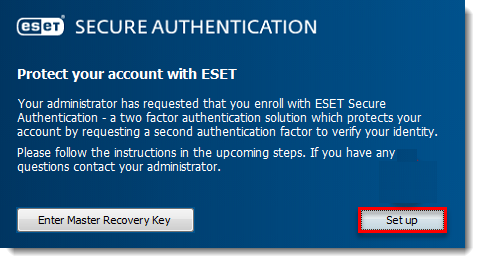
Figur 1-1
-
Skann QR-koden, klikk på Fortsett → Fullfør og gå videre til trinn 3.
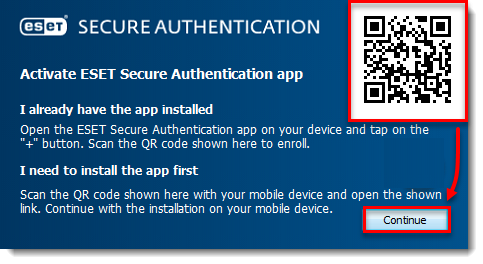
Figur 1-2 - Trykk på Legg til konto. Hvis du allerede har lastet ned applikasjonen, går du videre til trinn 6.
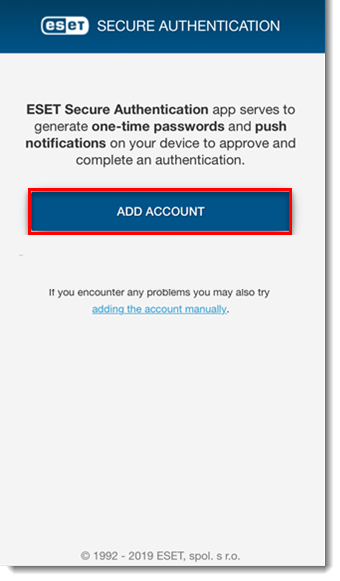
Figur 1-3
- Trykk på Installer. Når installasjonen er fullført, trykker du på Åpne.
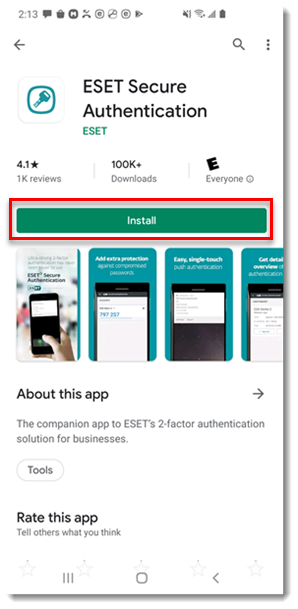
Figur 1-4
- Les gjennom lisensavtalen, og trykk på Jeg godtar.
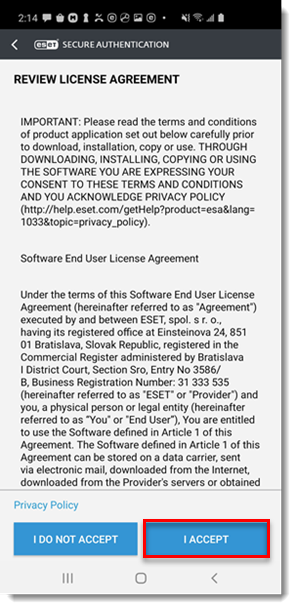
Figur 1-5
- Vi anbefaler at du angir en PIN-kode for å beskytte ESA mot uautorisert tilgang. Trykk på Ja for å angi PIN-koden.
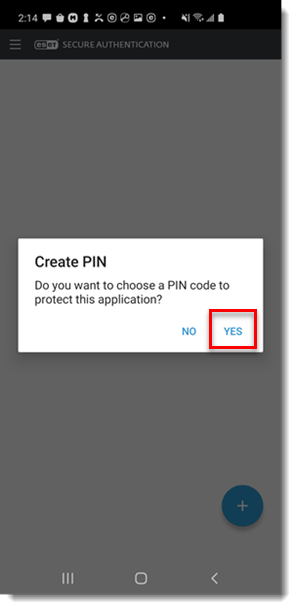
Figur 1-6
- Skriv inn PIN-koden i feltene Ny PIN-kode og Bekreft PIN -kode, og trykk på OK. Hvis du trenger å endre PIN-koden etter oppsettet, trykker du på applikasjonsmenyen og velger Endre PIN-kode. Når PIN-koden er konfigurert, er ESET Secure Authentication klar til bruk.
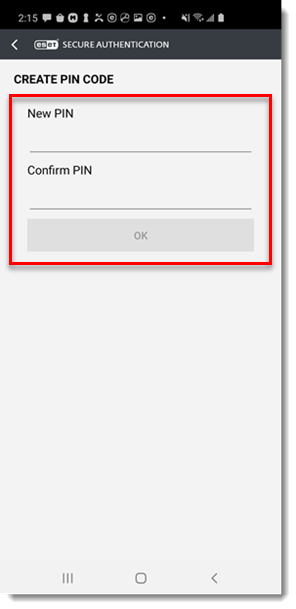
Figur 1-7
Bruk ESET Secure Authentication til å logge på Outlook Web Access
- Åpne Outlook Web Access (OWA) på datamaskinen din som anvist av administratoren din. Skriv inn brukernavn og passord for Microsoft Exchange i påloggingsskjermen for Outlook, og klikk på Logg på.
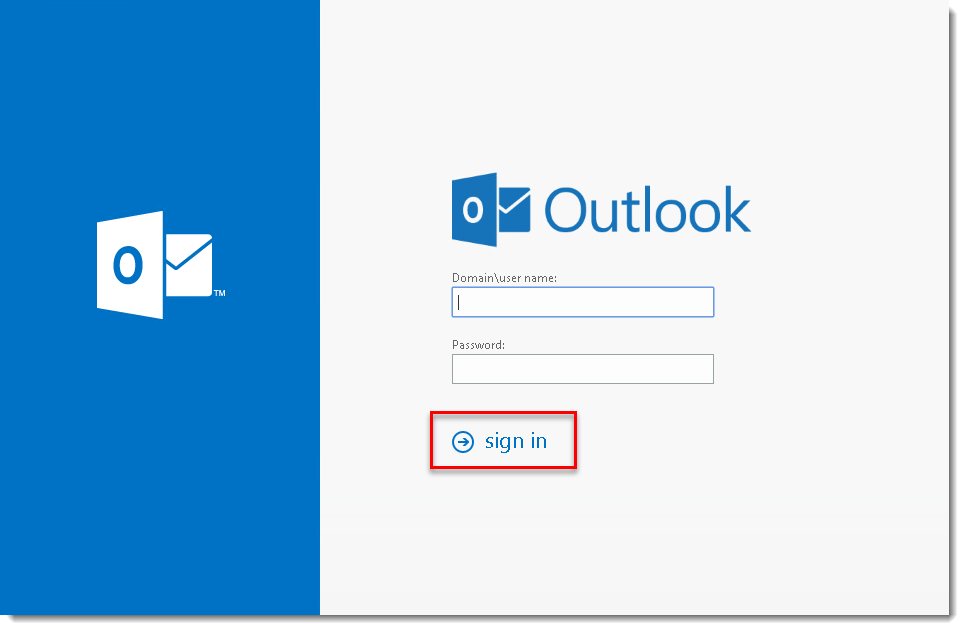
Figur 2-1
- Når du blir bedt om det, kan du enten skrive inn et engangspassord (OTP) eller godkjenne en push-autentisering ved hjelp av mobilappen ESET Secure Authentication.
- Trykk på ESET Authentication-ikonet på startskjermen på mobilenheten din for å åpne ESA-programmet.
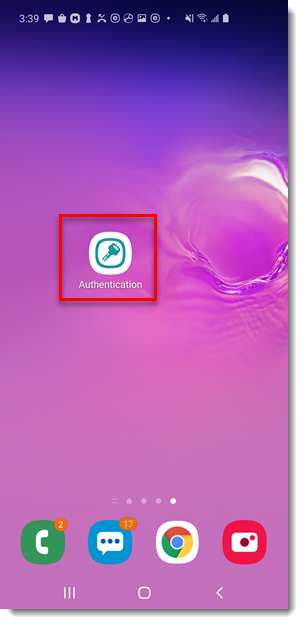
Figur 2-2
-
Avhengig av dine administrative innstillinger:
- Push-autentiseringsbrukere: Trykk på Godkjenn. Du er nå logget inn på Outlook-kontoen din.
Figur 2-3
- OTP-brukere: Trykk på Din bedrift (denne teksten kan variere avhengig av administratorinnstillingene) for å generere en OTP.
Figur 2-4
-
På datamaskinen skriver du inn den sekssifrede OTP-en som genereres av ESA-mobilappen i feltet Enter One-Time Password og klikker på Authenticate for å få tilgang til Microsoft OWA. Du er nå logget inn på Outlook-kontoen din.
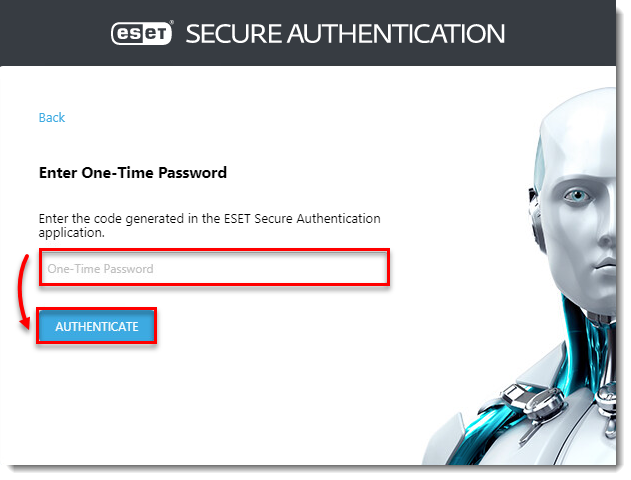
Figur 2-5
Fjerne en konto fra ESA-mobilappen
-
Åpne ESA-mobilappen.
-
velg nedoverpilen og sveip til venstre.
-
Trykk på Fjern for å bekrefte fjerningen av tokenet.